PicPick Pro图像编辑器免费版是一个超级好用的多功能图形编辑工具,提供屏幕截图、图片编辑器、颜色选择器、调色板、像素标尺、放大镜、瞄准器、量角器、白板等功能,而且带有各种高级的设置,您可以自定义快捷键、文件命名、图片质量和许多其它的功能,详细的使用方法,具体过程请参照本文教程!
解锁专业版,预设简体中文,取消检测更新。
1、截获任何截图截获屏幕截图、活动窗口的截图、桌面滚动窗口的截图和任何特定区域的截图等等。
2、编辑你的图片注释并标记您的图片:您可以使用内置图片编辑器中的文本、箭头、形状和更多功能,并且该编辑器还带有最新的Ribbon风格菜单。
3、增强效果为你的图片添加各种效果:阴影、框架、水印、马赛克、运动模糊和亮度控制等等。
4、分享到任何地方通过网络、邮件、ftp、Dropbox、Google Drive、SkyDrive、Box、Evernote、Facebook、Twitter和其它更多方式来保存、分享或发送你的照片。5、平面设计附件各种平面设计附件包括颜色选择器、颜色调色板、像素标尺、量角器、瞄准线、放大镜和白板。
6、自定义设置软件带有各种高级的设置,您可以自定义快捷键、文件命名、图片质量和许多其它的功能。
1、屏幕截图
- 截获屏幕截图、活动窗口的截图、桌面滚动窗口的截图和任何特定区域的截图等等。
- 支持多个监控环境、捕捉光标、自动保存和文件命名等功能。
- 支持浮动部件捕获栏,这样您就可以非常方便地截图了。
- 定制自己的键盘快捷方式。
2、图片编辑器
- 内置图片编辑器并且包括最新的Ribbon风格菜单,您可以注释和标记您的图片。
3、保存、分享或发送
- 一旦完成了获取和编辑你的照片之后,你可以保存,分享图片或将图片发送给其他人。
4、颜色选择器
- 使用内置的放大镜窗口来帮助你找到屏幕上准确的像素颜色代码。
- 支持RGB,HTML,C++和Delphi。
5、调色板
- 使用支持RGB和HSV的photoshop的颜色选择器来探索和优化像素颜色代码。
6、像素标尺
- 帮助你测量对象的大小并将对象精确地放置在屏幕上。
- 支持水平和垂直方向、单位(像素,英寸和厘米)、DPI设置(72, 96, 120, 300)和皮肤。
7、放大镜
- 您可以使用便捷的放大镜工具来查看桌面上任何区域。
8、瞄准器
- 这个功能能够确定图片的相对坐标位置。- 这在某些场合是非常实用,例如开发HTML图片映射。
9、量角器
- 它能够帮助您测量屏幕上的任意角度。选择一个中心和一个位置,然后测量这个位置距离中心的角度。
- 这个功能可以应用于各种摄影、数学和图形应用中。
10、白板
- 你可以在桌面上设置虚拟白板。你可以用它来展示事物或者在桌面上绘画。
1、下载安装软件压缩包后进行解压,双击exe文件运行软件,如下图。
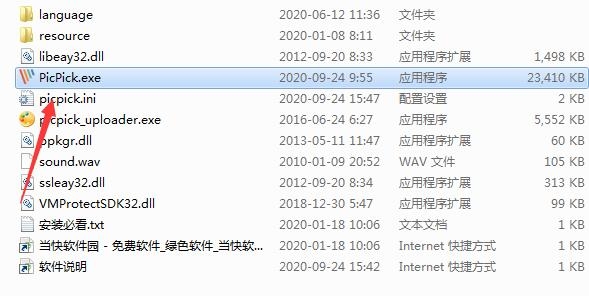
2、进入软件界面,使用软件开始截屏,单击矩形区域;
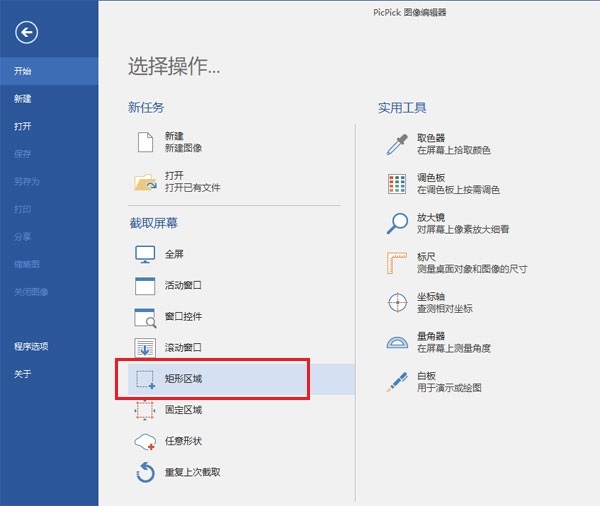
3、在桌面上截下一个图。我们来看看如何使用它的工具。如下图;
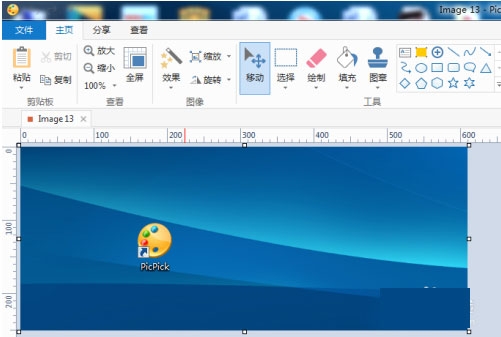
4、我们先来试试箭头,矩形,椭圆,文本工具好用不?它的用法和其他截图工具一样。果然不错,还可以在矩形、椭圆内插入文本呢;
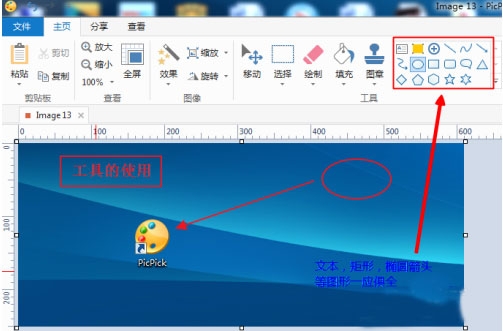
、图章工具是它的一大特色。可以用它给图片编序号,还可以插入各式各样的光标和其它图形等。怎么样,你会用吗?单击图章工具的三角尖,你可以选择一个图案,然后画在图上。不要的话还可以选中,删除掉。
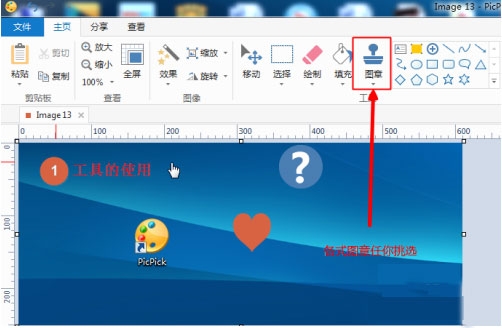
6、我们还可以像画图工具一样使用调色板和取色器等工具。至于保存文件和画图工具一样,单击文件,选择保存,选择图片格式和存放路径,命名文件,确定。
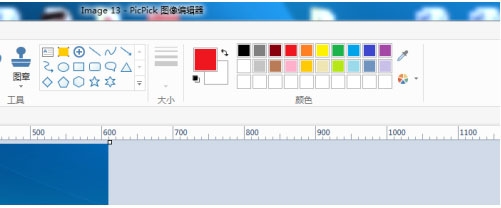
以上就是PicPick Pro图像编辑器免费版的全部内容了,快快收藏软件站下载更多软件和游戏吧!
 下载
下载
Flaming 2.41MB / 小编简评:想要在Photoshop中获得更多漂亮的滤镜用来美化自己的
小编简评:想要在Photoshop中获得更多漂亮的滤镜用来美化自己的
 下载
下载
智联创想影楼套版软件 8.87MB / 小编简评:智联套版软件是影楼专用设计软件,是一款影楼后期批量设
小编简评:智联套版软件是影楼专用设计软件,是一款影楼后期批量设
 下载
下载
Bigjpg图片放大器 70.49MB / 小编简评:Bigjpg图片放大器它能够做到图片放大后不失真不会模糊
小编简评:Bigjpg图片放大器它能够做到图片放大后不失真不会模糊
 下载
下载
uu云验证码识别软件 2.86MB / 小编简评:UU云验证码识别软件是一款由UU云自主开发的,能自动识别
小编简评:UU云验证码识别软件是一款由UU云自主开发的,能自动识别
 下载
下载
唯爱屏幕取色精灵 700.14KB / 小编简评:唯爱屏幕取色精灵是一款可以快速获取电脑屏幕色值的取
小编简评:唯爱屏幕取色精灵是一款可以快速获取电脑屏幕色值的取
 下载
下载
Drawing 26.04KB / 小编简评:Drawing Linux(简单画图工具)是一款实用的Linux系统上
小编简评:Drawing Linux(简单画图工具)是一款实用的Linux系统上
CopyRight © 2020-2025 www.pzqsw.com All Right Reser 奇石软件园沪ICP备2023014488号 免责申明
声明: 本站所有手机app软件和文章来自互联网 如有异议 请与本站联系删除 本站为非赢利性网站 不接受任何赞助和广告网站地图